ps 制作Glamourous字體特效
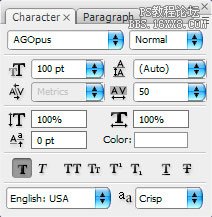
圖5
5. 現(xiàn)在,我們有這樣的一張圖片:
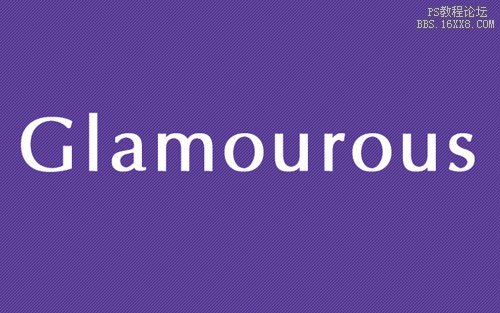
圖6
6. 那么,第二件事要做的是利用自定義形狀工具,然后打開形狀追加所有形狀,在里面尋找的合適的裝飾形狀,排列在文字的周圍,得到下面的效果:
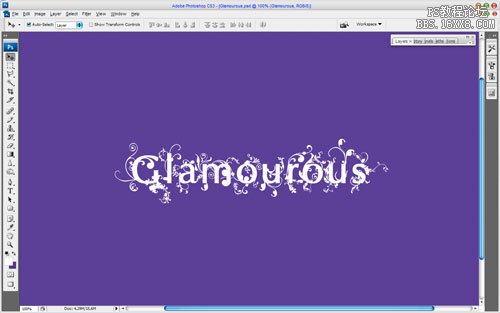
圖7
7. 合并所有的形狀為一個層。用矩形選擇工具選擇它,做一下調(diào)整。

8. 創(chuàng)建一個新層,填充白色,然后按下Ctrl + D取消選區(qū),選擇圖層下方的圖層樣式按鈕,如下圖設(shè)置混合選項,得到新的圖片:
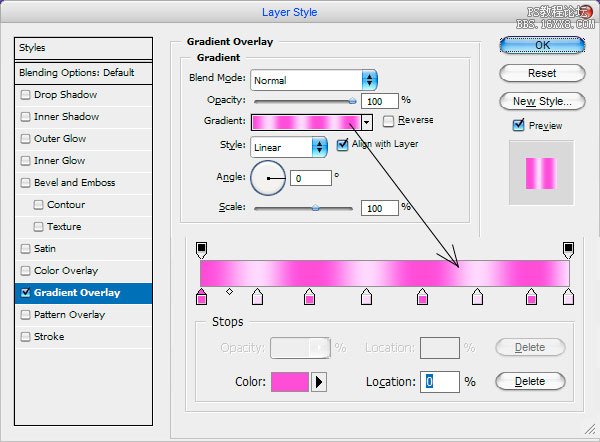
圖9
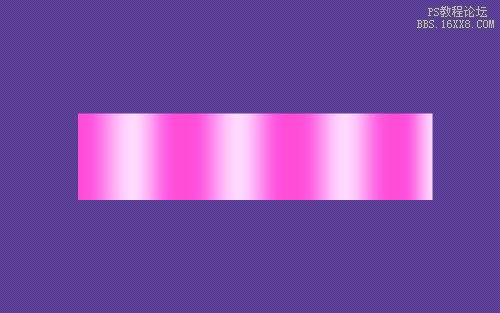
圖10
9. 現(xiàn)在,創(chuàng)建一個新的層和下圖層合并,然后按Ctrl + ĵ它來復(fù)制它。選擇我們的裝飾層并按Ctrl + Shift +向左的方向鍵,然后按Delete鍵清除選擇區(qū)域,重復(fù)步驟直到如下效果:

上一篇:ps制作好看的彩色光束連寫字
下一篇:用ps制作水玻璃字體特效
























